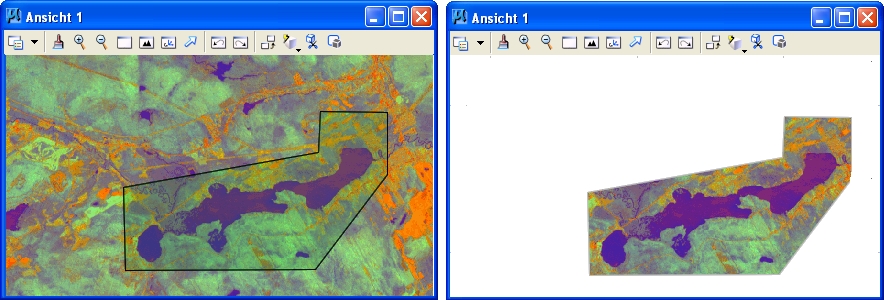So schneiden Sie ein Bild mit Hilfe eines vorhandenen Zauns oder eines geschlossenen Elements zu
- Führen Sie eine der folgenden Aktionen aus:
-
Wählen Sie die Funktion Abschneiden ().

-
In den Funktionseinstellungen stellen Sie die Methode je nach Bedarf auf Fence oder Element ein, und Modus auf Clip Boundary.
Die Option "Zaun" ist nur verfügbar, wenn in der Zeichnung ein Zaun vorhanden ist.
- Wenn mehrere Rasterbilddateien angehängt sind, identifizieren Sie das Bild, das abgeschnitten werden soll.
-
Führen Sie eine der folgenden Aktionen aus:
Akzeptieren Sie den Zaun als Abschneidepolygon.
oder
Identifizieren Sie das Element, das als Abschneidepolygon verwendet werden soll, und akzeptieren Sie mit einem zweiten Datenpunkt.
Das Bild wird auf die Form des Zauns oder Elements zugeschnitten.
Mit Hilfe der oben für Abschneideumrandungen aufgeführten Verfahren können Sie auch einen Bereich eines Rasterbilds maskieren. Diese Vorgehensweise kann beispielsweise dazu eingesetzt werden, Text mit einer Beschreibung des Bilds zu platzieren. Stellen Sie für diese Verfahren einfach den Modus aufClip Mask ein.